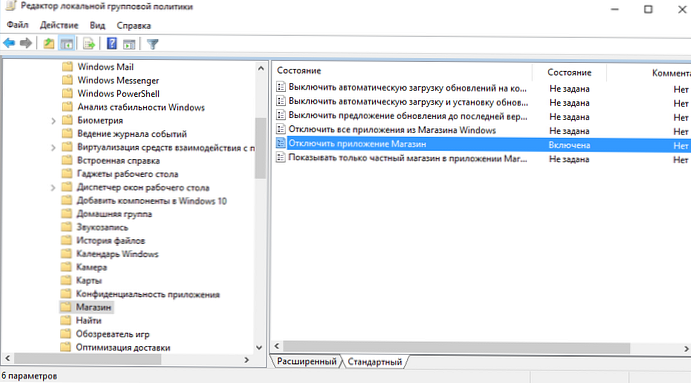Cześć admin! W moim systemie Windows 10, po zainstalowaniu najnowszych aktualizacji systemu Windows, proces wsappx zaczął mocno obciążać system, pochłaniając prawie 50% zasobów procesora i mocno obciążając dysk (30-40%). Co to jest i czy można w jakiś sposób zmniejszyć zużycie zasobów komputera przez proces wsappx?

Odpowiedź
Dzień dobry Rzeczywiście, w systemie Windows 10 istnieje taki proces systemowy wsappx (nie jest to wirus ani aplikacja innej firmy), co może czasami powodować problemy z wydajnością systemu. Postaram się szczegółowo o nim opowiedzieć i zasugerować możliwe opcje działania po jego „oswajaniu” 🙂 .
Treść
- WSAPPX - co to za proces?
- Dlaczego proces wsappx mocno obciąża system
- Jak wyłączyć proces wsappx
WSAPPX - co to za proces?
WSAPPX - Jest to proces systemowy Windows 10 (i Windows 8.1), który jest ściśle związany z Windows Application Store i Universal Windows Platform (UWP).
Jak widać z menedżera zadań, proces WSAPPX w systemie Windows 10 obejmuje dwa procesy systemowe w tle:
- Usługa wdrażania AppX (AppXSVC) (Usługa wdrażania AppX) - Odpowiedzialny za zarządzanie wdrażaniem aplikacji UWP dystrybuowanych w formacie .AppX. Proces aktywnie działa podczas instalowania, aktualizowania i usuwania aplikacji ze sklepu. W menedżerze zadań proces ten pojawia się po uruchomieniu aplikacji Store (lub podczas wykonywania automatycznych aktualizacji aplikacji);
- Usługa licencji klienta (ClipSVC) (usługa licencji klienta) - odpowiada za zapewnienie licencji na płatne i ograniczone aplikacje sklepu Windows. Jest to proces, który przetwarza licencje płatnych programów i nie pozwala aplikacji appx na działanie na komputerach z innym kontem Microsoft (nawet jeśli możesz pobrać i zainstalować plik appx dla aplikacji uniwersalnej).
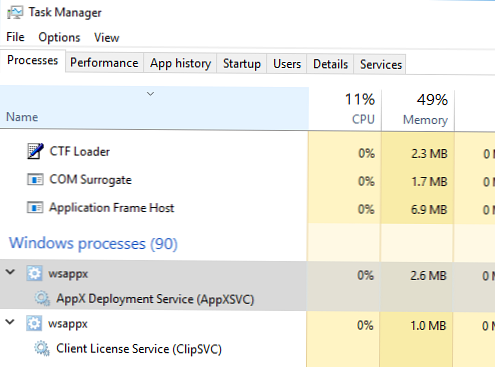
W konsoli usług Windows (services.msc) dwie usługi systemowe odpowiadają tym procesom. 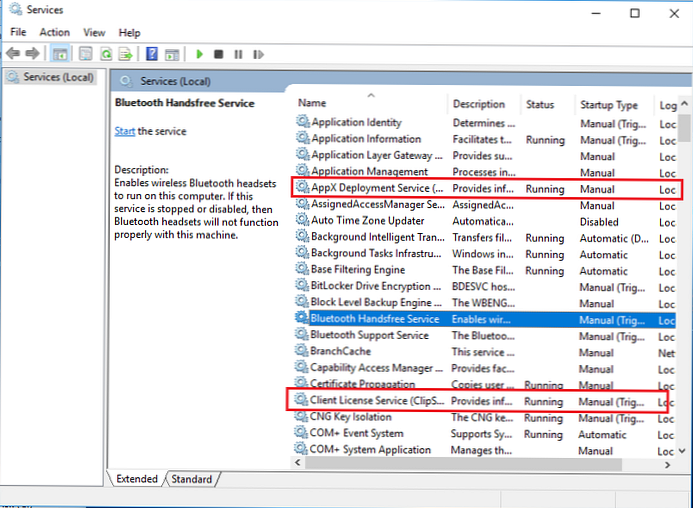
Dlaczego proces wsappx mocno obciąża system
Tak więc, jak rozumiesz proces wsappx, z reguły może on powodować obciążenie komputera podczas instalowania, aktualizowania lub usuwania aplikacji uniwersalnych. W przypadku instalowania lub aktualizowania aplikacji ze sklepu Windows to proces wsappx wykonuje wszystkie czynności (w przeciwieństwie do klasycznych aplikacji instalowanych przez własnych instalatorów lub za pomocą Instalatora Windows). Tj. wysokie obciążenie systemu przez proces wsappx w tym przypadku jest całkiem do przyjęcia. Musisz tylko poczekać na instalację / odinstalowanie aplikacji.
Jeśli nie zacząłeś instalować ani odinstalowywać aplikacji Appx, a proces wsappx aktywnie korzysta z procesora i dysku, najprawdopodobniej chodzi o automatyczną aktualizację aplikacji UWP, która jest domyślnie włączona. Otwórz Sklep Windows i sprawdź, czy są w nim uruchomione zadania automatycznej aktualizacji aplikacji..
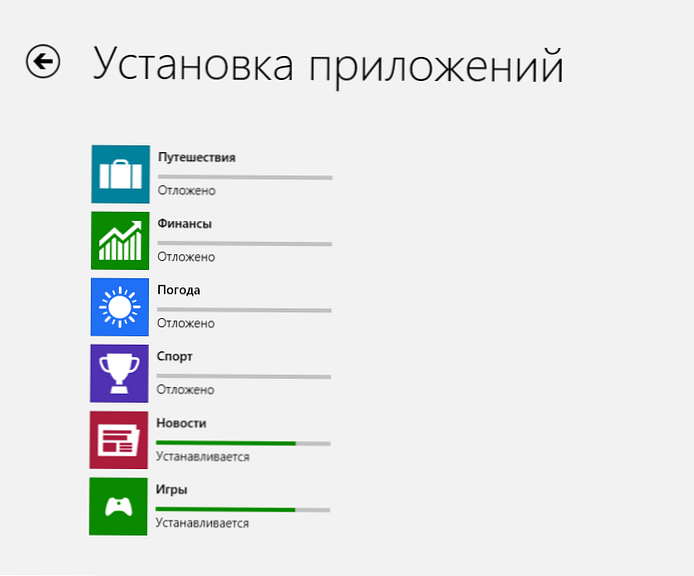
Jak wyłączyć proces wsappx
Jeśli aktywnie korzystasz z aplikacji ze sklepu z aplikacjami dla systemu Windows, nie ma sensu zatrzymywać procesu wsappx z poziomu menedżera zadań ani wyłączać jego usług. Duże obciążenie spadnie tylko tymczasowo, a po pewnym czasie powróci ponownie po automatycznym ponownym uruchomieniu usług za pośrednictwem wyzwalaczy.
Możesz nieznacznie zmniejszyć zużycie zasobów przez proces wsappx, wyłączając kafelki aktywne (animowane widżety w menu Start). Aby to zrobić, kliknij każdy kafelek i wybierz Zaawansowane -> Wyłącz aktywne kafelki.
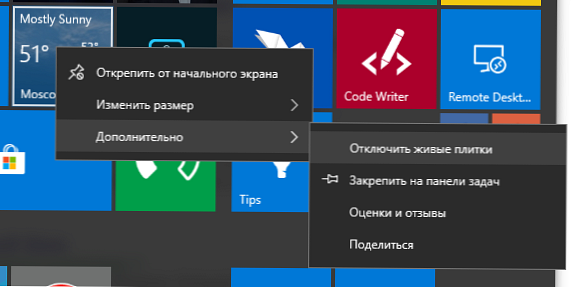
Możliwe jest również wyłączenie automatycznej aktualizacji aplikacji ze sklepu Windows. Aby to zrobić, otwórz Microsoft Store i wyłącz opcję w menu ustawień Aktualizuj aplikacje automatycznie. Tutaj możesz wyłączyć aktywne kafelki dla wszystkich aplikacji.
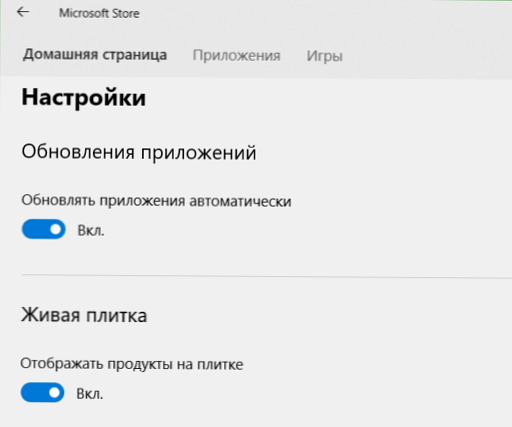
Następnie proces wsappx powinien zużywać znacznie mniej zasobów systemowych..
Jeśli nie korzystasz ze sklepu Microsoft Store, możesz go wyłączyć za pomocą profilu Konfiguracja komputera -> Szablony administracyjne -> Składniki systemu Windows -> Sklep. Włącz zasady Wyłącz aplikację Store. Lub wyłącz go poprzez rejestr za pomocą poleceń:
reg dodaj „HKLM \ SOFTWARE \ Policies \ Microsoft \ WindowsStore” / v „RemoveWindowsStore” / t „REG_DWORD” / d „1”
reg dodaj „HKLM \ SOFTWARE \ Policies \ Microsoft \ WindowsStore” / v „DisableStoreApps” / t „REG_DWORD” / d „1”